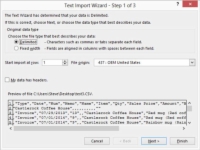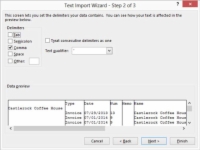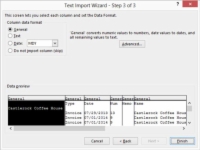ASCII-tekstifaili importimiseks avage esmalt tekstifail ise Excelis. Kui avate tekstifaili, käivitab Excel teksti importimise viisardi. See viisard juhendab teid, kuidas kirjeldada, kuidas tekstifailis sisalduvat teavet Exceli töövihikusse paigutades vormindada ja ümber korraldada.
Piiratud tekstifaili importimiseks tehke järgmist.
1Valige menüü Fail käsk Ava või klõpsake vahekaardi Andmed nuppu Hangi tekstist välisandmed.
Excel kuvab dialoogiboksi Ava või tekstifaili importimise.
2Valige ripploendist Tekstifailid.
Rippmenüü kast, mida kasutate soovitud failitüübi valimiseks, kuvatakse tekstikastist Faili nimi paremal.
3 Kasutage ripploendit Look In, et tuvastada kaust, kuhu paigutasite eksporditud tekstifaili.
Peaksite dialoogiboksis Ava nägema tekstifaili.
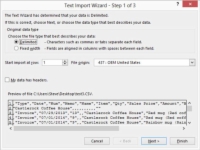
4Tekstifaili avamiseks topeltklõpsake selle ikoonil.
Excel võib arvata, kuidas piiritletud andmefail oma andmeid korraldab, ja lihtsalt avada faili Exceli töövihiku aknas. Või võib Excel käivitada tekstiimpordi viisardi.
5Valige raadionupp Piiritletud.
See annab Excelile teada, et tekstifaili väljad on eraldatud (ühe või mitme) eraldajaga.
6Tekstikastis Alusta importi reast määrake piiritletud tekstifailis punkt, mis peaks olema arvutustabeli esimene rida.
Üldiselt kasutavad ASCII-tekstifailid aruande päise teabe kuvamiseks faili mitut esimest rida. Sel põhjusel soovite tavaliselt alustada importimist realt 10, 20 või 5.
Ärge olge liiga pinges, öeldes teksti importimise viisardile, milline rida tuleks esimesena importida. Kõrvalisi ridu saate hiljem Excelis hõlpsalt kustutada.
Saate vaadata imporditava aruande eelvaadet, mis kuvatakse dialoogiboksi Teksti importimise viisardi alumises osas.
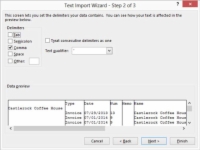
7 Klõpsake nuppu Edasi.
Excel kuvab tekstiimpordi viisardi teise dialoogiboksi. Seda teist tekstiimpordi viisardi dialoogiboksi saate kasutada eraldusmärgina kasutatava märgi või märkide tuvastamiseks, et jagada teksti veergudeks. Näiteks kui imporditav fail on tabeldusmärgiga eraldatud fail, märkige ala Eraldajad märkeruut Tabulaator.
8 Klõpsake nuppu Edasi.
Ilmub kolmas tekstiimpordi viisardi dialoogiboks.
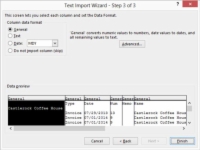
9Valige uue töövihiku veergude andmevorming.
Veeru vaikevormingu valimiseks klõpsake seda veergu väljal Andmete eelvaade ja seejärel valige üks raadionuppudest Veeru andmevorming.
Kuupäevavormingu kasutamiseks veeru vaikevormingus valige raadionupp Kuupäev ja kasutage kuupäeva vormingu valimiseks ripploendit Kuupäev.
Teise tekstiimpordi viisardi dialoogiboksis Andmete eelvaate kast näitab, kuidas fail pärast selle importimist teie tuvastatud eraldajate põhjal välja näeb. Katsetage veidi, et importida andmed puhtas vormingus.
10Tuvastage kõik veerud, mille importimise Excel peaks vahele jätma.
Kui te ei soovi veergu importida, valige see veerg ja seejärel raadionupp Ära impordi veergu (Jäta vahele).
11 Valige, kuidas andmed tekstifailis kuvatakse.
Dialoogiboksi Täpsemad tekstiimpordi sätted kuvamiseks klõpsake kolmandas tekstiimpordi viisardi dialoogiboksis nuppu Täpsemad käsud. Siin saate täpsemalt määrata, kuidas tekstifailis olevad andmed on paigutatud.
Kolmandasse tekstiimpordi viisardi dialoogiboksi naasmiseks klõpsake nuppu OK.
12 Klõpsake nuppu Lõpeta.
Excel impordib piiritletud tekstifaili vastavalt teie spetsifikatsioonidele. Nagu tavalise tekstifaili puhul, ei ole andmed tõenäoliselt täiuslikult paigutatud. Kuid uue töövihiku puhastamine pole teile keeruline. Mõned kustutamised, väike suuruse muutmine ja üsna pea näeb töövihik välja selline, nagu soovite.